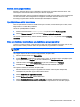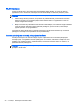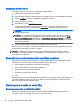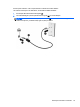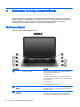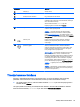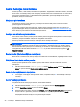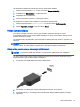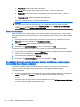User Guide - Windows 8
Table Of Contents
- Pareiza startēšana
- Iepazīšanās ar datoru
- Savienojuma izveide ar tīklu
- Izklaides funkciju izmantošana
- Pārvietošanās ekrānā
- Barošanas pārvaldība
- Miega stāvokļa vai hibernācijas aktivizēšana
- Strāvas mērītāja lietošana un enerģijas iestatījumi
- Darbināšana ar akumulatora strāvu
- Darbināšana, izmantojot ārēju maiņstrāvu
- HP CoolSense (tikai atsevišķiem modeļiem)
- Programmatūras satura atjaunošana, izmantojot Intel Smart Connect Technology (tikai atsevišķiem mode ...
- Datora izslēgšana
- Hibrīdā grafika un AMD duālā grafika (tikai atsevišķiem modeļiem)
- Datora apkope
- Datora un informācijas aizsardzība
- Utilītas Setup Utility (BIOS) un HP PC Hardware Diagnostics (UEFI) lietošana
- Dublēšana, atjaunošana un atkopšana
- Specifikācijas
- Elektrostatiskā izlāde
- Alfabētiskais rādītājs
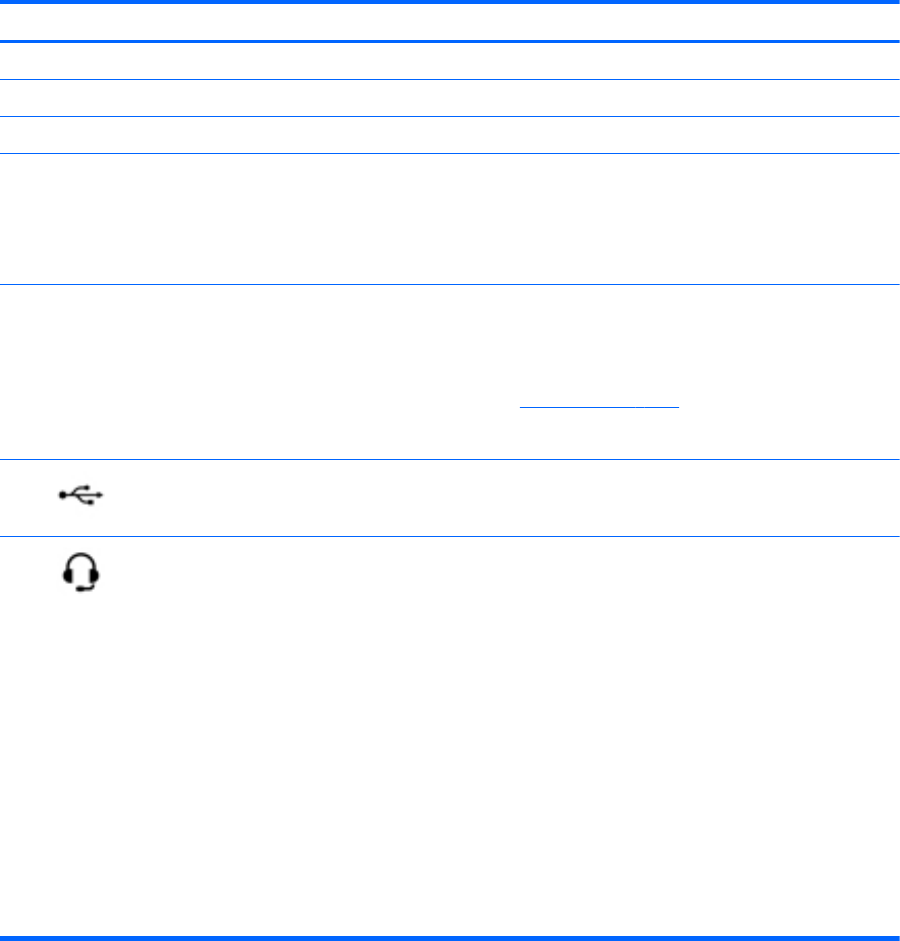
Komponents Apraksts
(4) Skaļruņi (2) Atskaņo skaņu.
(5) Iekšējie mikrofoni (2) Ieraksta skaņu.
(6) Tīmekļa kameras indikators Deg: tīmekļa kamera tiek lietota.
(7) Tīmekļa kamera Ieraksta video un uzņem fotoattēlus. Daži modeļi ļauj
piedalīties video konferencē un tērzēt tiešsaistē, izmantojot
video straumēšanas funkciju.
Sākuma ekrānā ierakstiet kamera un pēc tam
lietojumprogrammu sarakstā atlasiet Kamera.
(8) Optiskais diskdzinis Atkarībā no jūsu datora modeļa — nolasa optisko disku vai
nolasa un raksta optiskajā diskā.
PIEZĪME. Lai iegūtu informāciju par diska saderību,
dodieties uz tīmekļa lapu Palīdzība un atbalsts (skatiet
sadaļu
Citi HP produkti 3. lpp.). Lai izvēlētos datora modeli,
izpildiet tīmekļa lapā redzamās instrukcijas. Atlasiet Draiveri
un lejupielādes un izpildiet ekrānā redzamās instrukcijas.
(9)
USB 2.0 ports Izmanto, lai pievienotu papildu USB ierīci, piemēram,
tastatūru, peli, ārējo disku, printeri, skeneri vai USB
centrmezglu.
(10)
Audio izvades (austiņu)/audio ievades
(mikrofona) ligzda
Izmanto skaņas atskaņošanai, ja ir pieslēgti papildu
skaļruņi ar atsevišķu barošanu, austiņas, ieliekamās
austiņas, radioaustiņas vai televizora audio sistēma. Šeit
pievieno arī papildu radioaustiņu mikrofonu. Šai ligzdai
nevar pieslēgt mikrofona papildierīces.
BRĪDINĀJUMS! Lai samazinātu iespējamo traumu risku,
pirms austiņu, ieliekamo austiņu vai mikrofonaustiņu
lietošanas noregulējiet skaļuma līmeni. Plašāku informāciju
par drošību skatiet dokumentā
Normatīvie paziņojumi un
informācija par drošību un vides aizsardzību
. Lai piekļūtu
šai rokasgrāmatai, sākuma ekrānā ierakstiet atbalsts un
pēc tam atlasiet lietojumprogrammu HP Support Assistant.
PIEZĪME. Ja ligzdai pievieno ierīci, datora skaļruņi tiek
atspējoti.
PIEZĪME. Pārliecinieties, ka ierīces kabelis ir aprīkots ar 4
vadu savienotāju, kas atbalsta gan audio izvadi (austiņas),
gan audio ievadi (mikrofonu).
Tīmekļa kameras lietošana
Datoram ir iebūvēta tīmekļa kamera, kas ieraksta video un uzņem fotoattēlus. Daži modeļi ļauj
piedalīties video konferencē un tērzēt tiešsaistē, izmantojot video straumēšanas funkciju.
▲
Lai startētu tīmekļa kameru, sākuma ekrānā ierakstiet kamera un pēc tam lietojumprogrammu
sarakstā atlasiet Kamera.
Lai iegūtu plašāku informāciju par tīmekļa kameras lietošanu, atveriet utilītu Palīdzība un atbalsts.
Sākuma ekrānā ierakstiet palīdzība un pēc tam atlasiet Palīdzība un atbalsts.
Tīmekļa kameras lietošana 25